Comment télécharger les vidéos HD sur YouTube au format MP4 ?
- Accueil
- Astuces
- Montage vidéo et capture vidéo
- Comment télécharger les vidéos HD sur YouTube au format MP4 ?
Résumé
En tant que l’un des sites de partage vidéo les plus populaires au monde, les visiteurs peuvent lire les vidéos préférées comme ils veulent, mais ils ne peuvent pas les télécharger directement sur le site. Alors, nous vous présenterons les moyens de télécharger les vidéos YouTube en MP4.
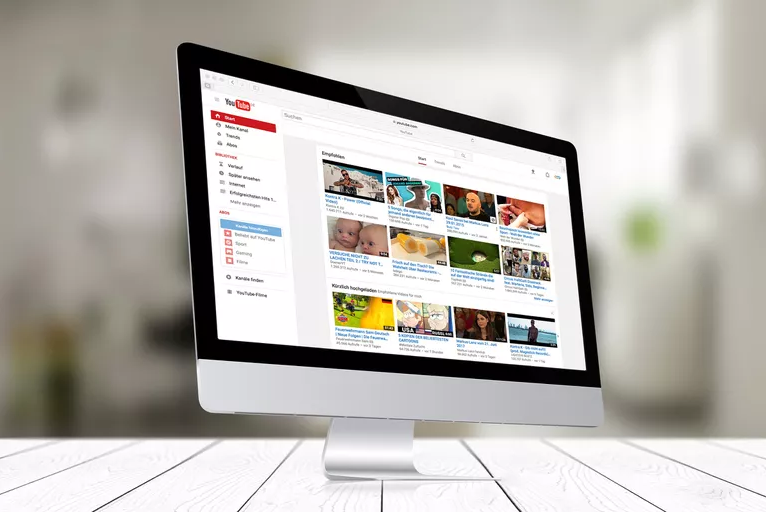
1/ Comment télécharger les vidéos HD sur YouTube au format MP4 ?
Méthode 1 : Renee Video Editor Pro

Montage vidéo Couper, rogner et fusionner des vidéos. Ajouter des filigranes, des effets et la musique dans la vidéo.
Conversion de vidéo et audio Convertir les fichiers vidéo et audio sous de divers formats avec ou sans la compression.
Enregistrement de l’écran Filmer l’écran et la caméra du PC avec ou sans le son. Possible de définir un enregistrement automatique.
Utilisation simple Il suffit quelques clics pour achever le montage et la conversion de vidéo.
Fonctionner sous Windows 10, 8.1, 8, 7, Vista et XP.
Montage vidéo Couper, rogner et fusionner des vidéos. Ajouter des filigranes, des effets, sous
Conversion de vidéo et audio Convertir les fichiers vidéo et audio sous de divers formats avec ou sans la compression.
Enregistrement de l’écran Filmer l’écran et la caméra du PC avec ou sans le son. Possible de définir un enregistrement automatique.
① Lancez le logiciel Renee Video Editor Pro et choisissez « Screen Recorder ».
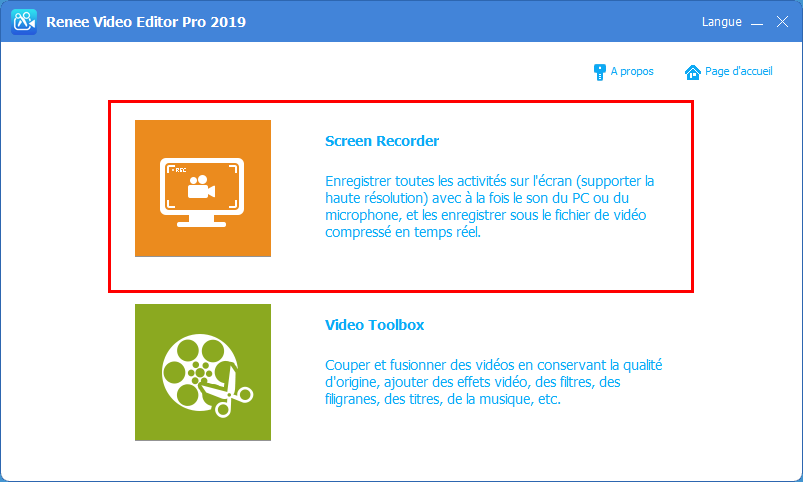
② Cliquez sur « Paramètres » au coin à droit de l’interface. Choisissez selon vos besoins le « Format » (MP4), puis « Qualité » , « Dimension » , « FPS » et « Emplacement » . Touchez sur « Entrée » pour commencer.
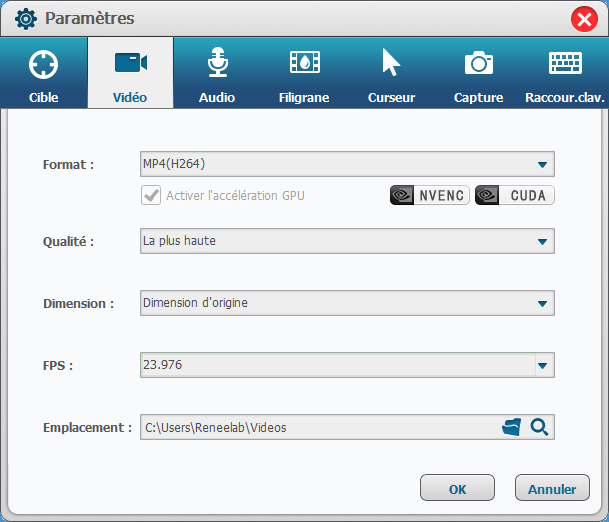
③ Après avoir configuré, sélectionnez « Zone personnalisée » dans la barre cible, puis choisissez « Son du PC » dans la barre d’effet d’audio. Confirmez le dossier d’enregistrement des fichiers et ouvrez la page de la vidéo que vous souhaitez enregistrer, touchez sur le bouton « Enregistrer » .
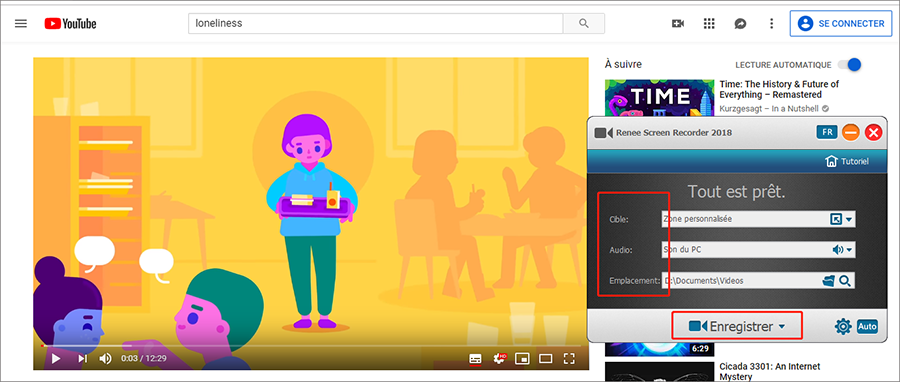
④ Déplacez la zone de sélection pour définir la zone d’enregistrer de la vidéo, puis cliquez sur « Enregistrer » et commencer à lire la vidéo.
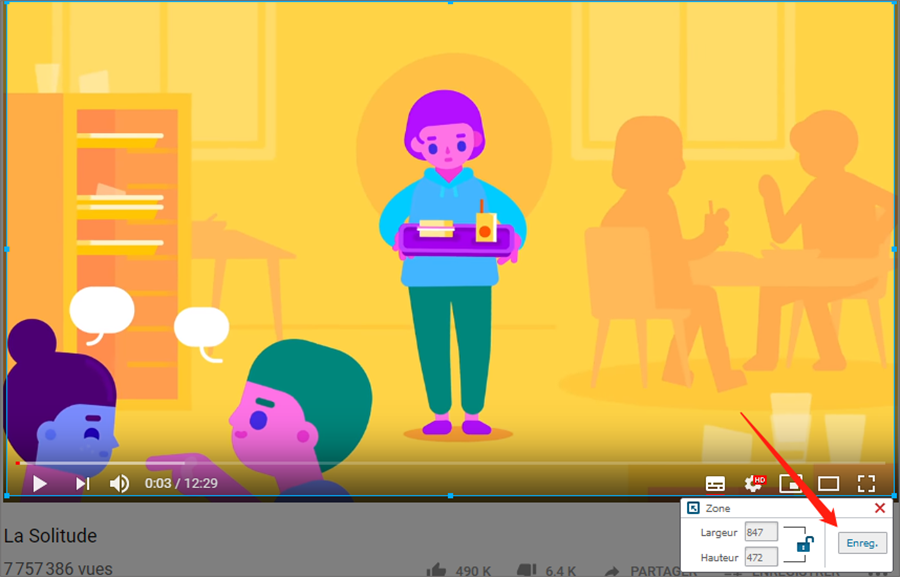
⑤ Une fois la lecture de la vidéo terminée, cliquez sur le bouton « Arrêter » pour mettre fin l’enregistrement. Et puis, la vidéo sera enregistrée dans le dossier spécifié automatiquement.
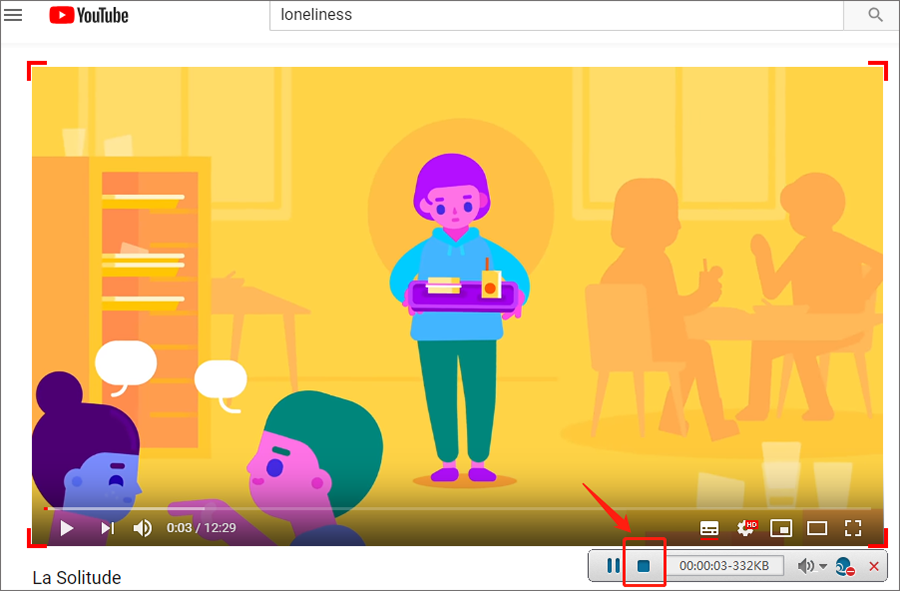
Méthode 2 : 4K Video Downloader
Voici les étapes spécifiques:
① Téléchargez et installez 4K Video Downloader sur votre ordinateur.
Le URL: 4kdownload.com/products/product-videodownloader
② Ouvrez la vidéo YouTube à télécharger sur le navigateur et copiez le lien.
③ Ouvrez 4K Video Downloader. Copiez l’adresse cible et cliquez sur « Coller le lien » (le bouton de coller).
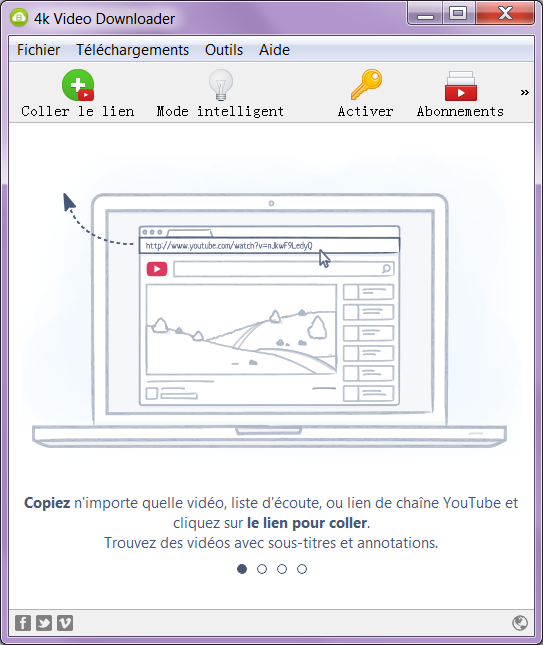
④ Une fois l’analyse terminée, sélectionnez le format audio de la sortie et cliquez sur « Télécharger ».
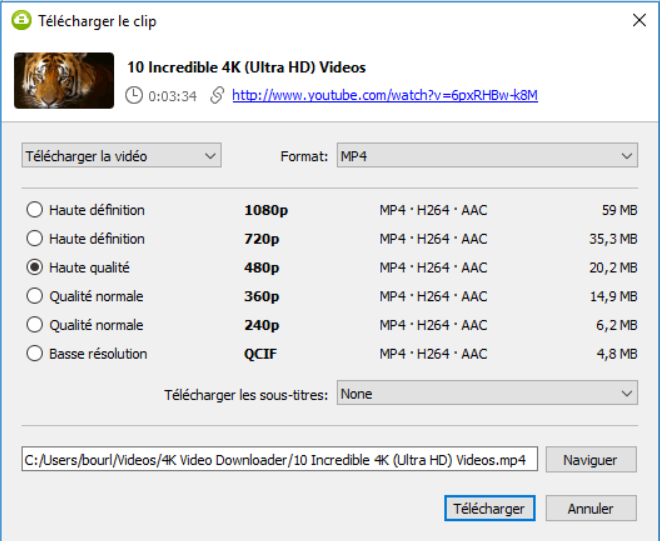
Méthode 3 : Le module complémentaire – OFFMP4
Les étapes sont les suivantes:
① Tout d’abord lancez le navigateur Firefox, ouvrez le menu et sélectionnez « Modules complémentaires » .
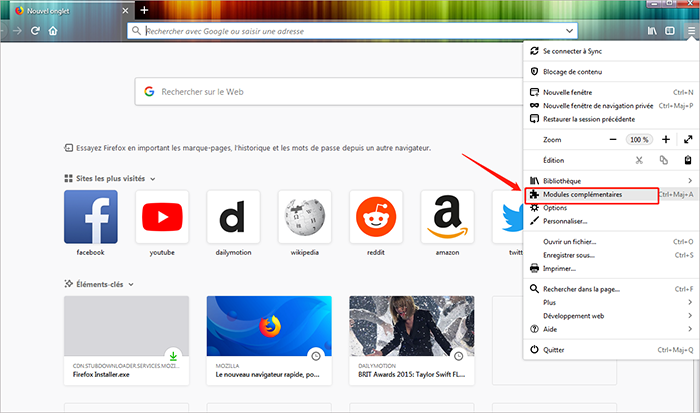
② Choisissez et touchez sur le premier résultat de recherche « OFFMP4-Best Video Download Helper » pour entrer. Cliquez sur le bouton « Ajouter à Firefox » sur la page pour ajouter l’extension au navigateur Firefox.
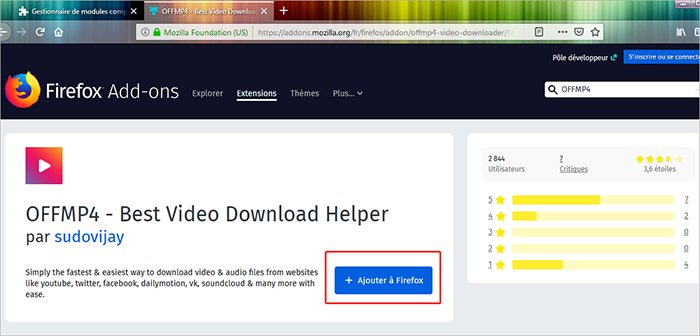
③ Ensuite, ouvrez le site Web de vidéo YouTube, ouvrez et lisez la vidéo que vous souhaitez télécharger, puis cliquez sur l’icône rouge OFFMP4 dans la barre d’outils située dans le coin en haut à droit, puis sur « Download » .
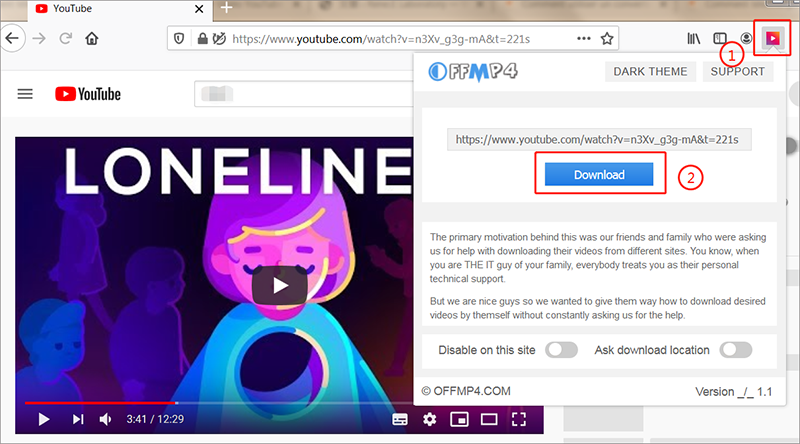
④ Sélectionnez un format que vous désirez et cliquez sur « Download » pour télécharger la vidéo.
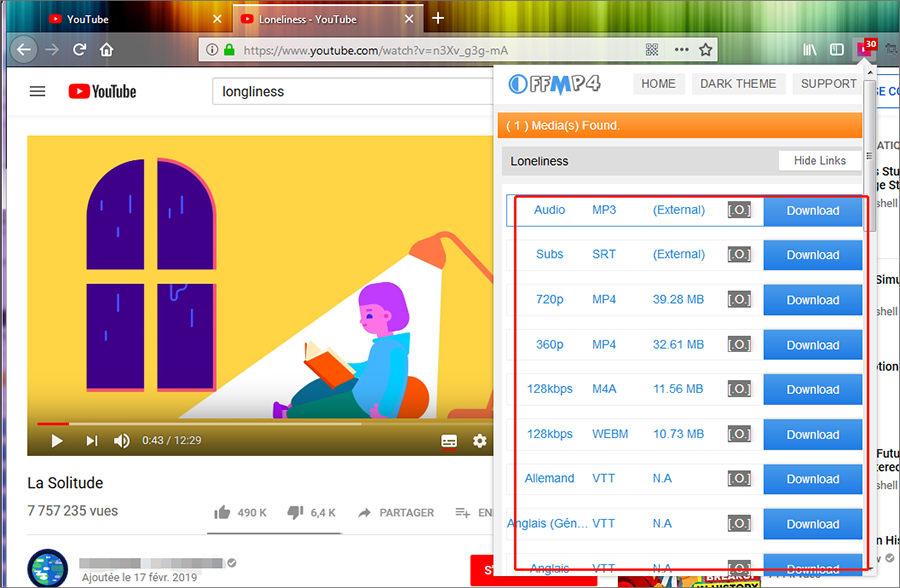
Méthode 4 : Convertisseur en ligne – VidPaw
Le URL du site: https://www.vidpaw.com/fr/youtube-converter/
① Copiez le lien de la vidéo YouTube que vous souhaitez télécharger, collez-le dans la zone de texte de la page Web et appuyez sur Entrée.
② Une fois le lien de téléchargement généré, cliquez sur la version vidéo que vous souhaitez enregistrer et attendez que le téléchargement se termine avec succès.
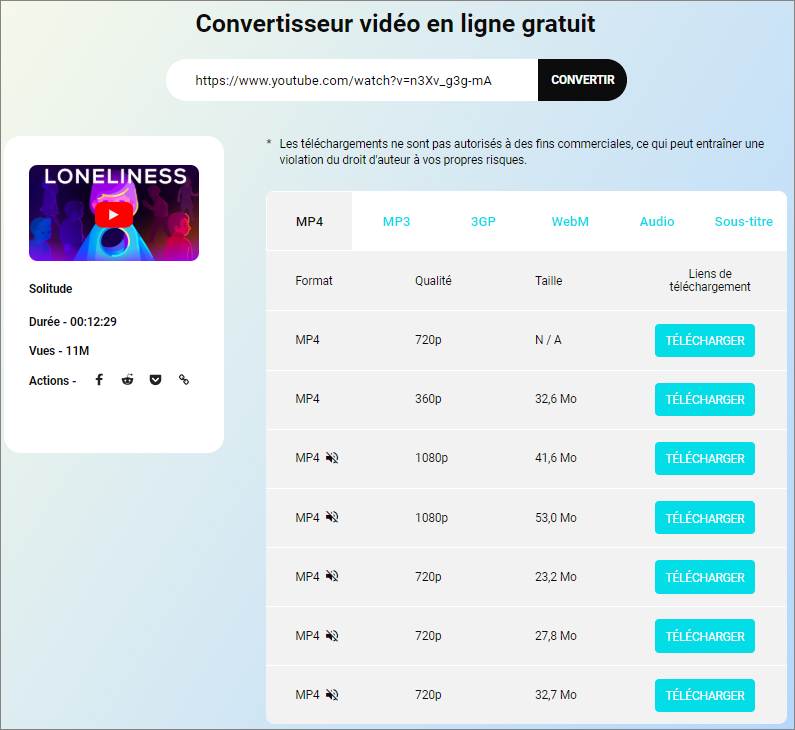
Si le format de la vidéo téléchargée n’est pas au format MP4, il faut convertir le format. Vous pouvez utiliser le logiciel de montage vidéo Renee Video Editor Pro pour convertir le format de la vidéo.
2/ Convertir et éditer une vidéo YouTube
1. Convertir le format de la vidéo sur YouTube

② Après avoir ajouté la vidéo dans le logiciel, sélectionnez le format MP4 dans « Format de sortie » et l’emplacement de stockage de la vidéo dans « Dossier de sortie » , puis cliquez sur « Lancer » .
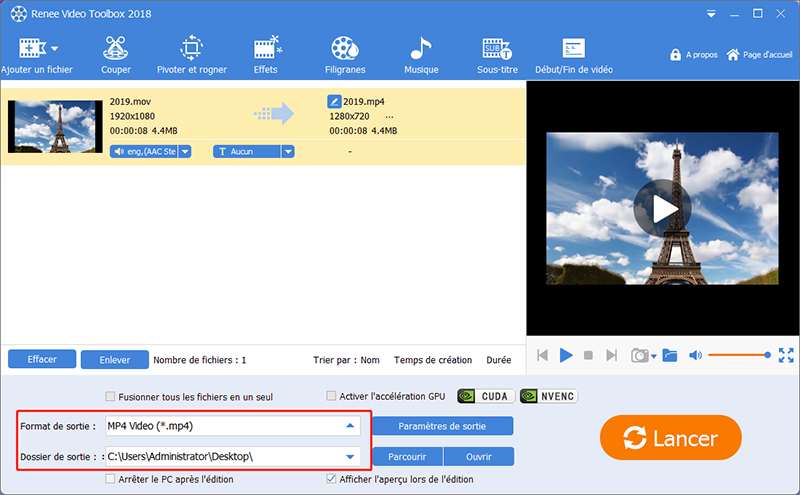
2. Montage de vidéo sur YouTube
① La fonction de pivoter et rogner peut vous aider à faire pivoter ou capturer partiellement la vidéo. Vous pouvez recadrer l’écran en faisant glisser directement la zone de recadrage ou en entrant une valeur exacte sous la vidéo. L’écran vidéo ouvert par le simulateur pouvant être à l’envers, il est recommandé de faire pivoter la vidéo à une direction correcte avant de la visionner.
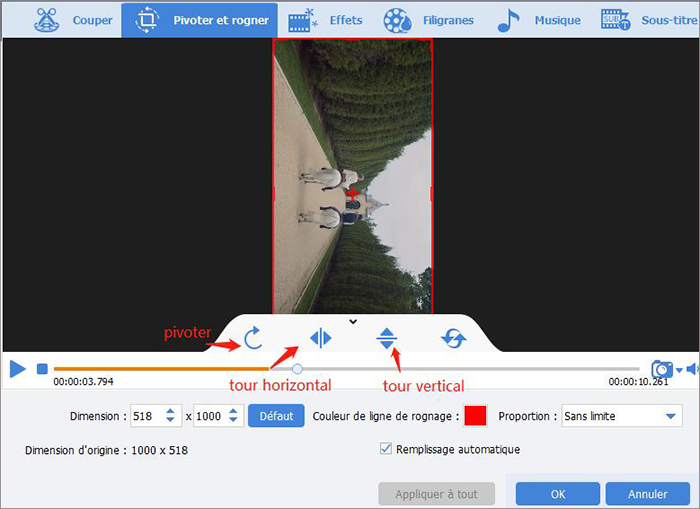
② La fonction de couper peut déplacer les glissières pour définir l’heure de début et de la fin, afin de réduire la durée de la vidéo. Vous pouvez également ajuster la vitesse de lecture de la vidéo.
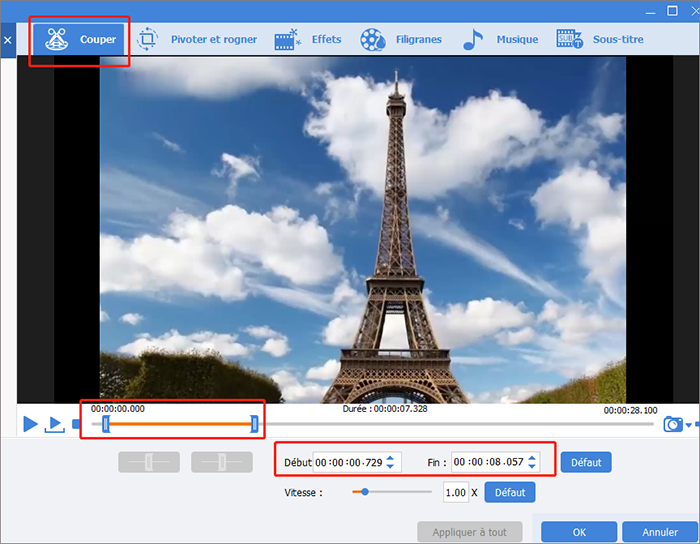
③ Sur la fonction des « Effets », vous pouvez choisir « Filtres », « Zoom », « Volume », etc.
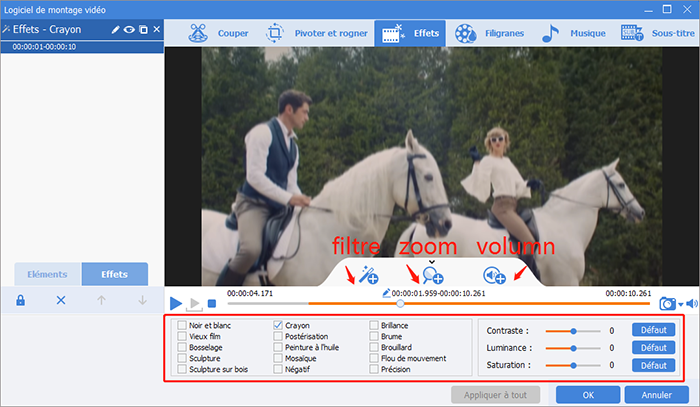
④ La fonction de Filigrane peut ajouter du texte, une image, une vidéo, un filigrane graphique à la vidéo et supprimer le filigrane supplémentaire de la vidéo.
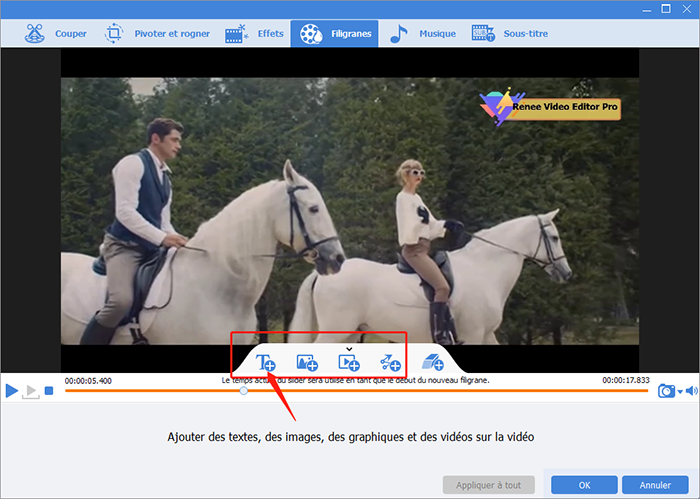
⑤ Vous pouvez ajouter la musique de fond. Choisissez d’ajouter de la musique locale ou votre propre doublage, ce qui rend le film plus intéressant. Dans les réglages, vous pouvez régler le volume de la musique, le volume de la vidéo d’origine et définir les fondus en entrée et en sortie, etc.
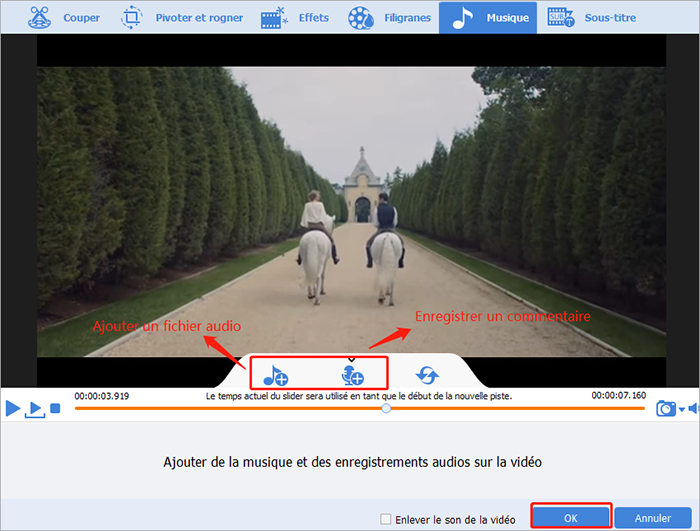
⑥ Par la fonction d « Sous-titres » ,vous pouvez ajouter des lignes et un doublage à votre vidéo. Vous pouvez également définir la position des sous-titres et le style de police des sous-titres.
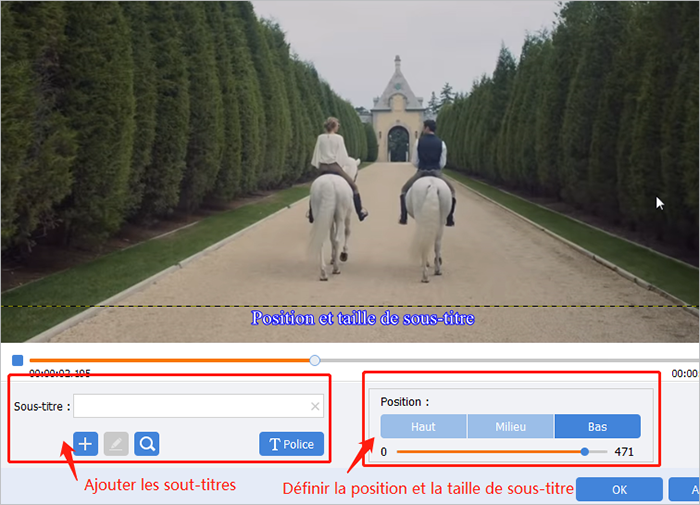
Articles concernés :
03-04-2024
Adèle BERNARD : Savez-vous comment trouver des vidéos et la musique de haute qualité sur YouTube ? Et aussi, comment enregistrer...
[Tutoriel] Comment graver un CD à partir de YouTube ?
06-09-2019
Mathilde LEROUX : En tant qu’un site Web major de l’audio et vidéo populaire, le nombre de l’utilisateur de YouTube est...
[Tutoriel] Comment convertir la musique YouTube en MP3 en ligne ?
12-08-2019
Adèle BERNARD : YouTube propose une gamme complète de musique et les styles sont différentes. Toutes sortes de musiques populaires peuvent...
Comment assembler les fichiers MP3 gratuitement sous Windows et Mac OS ?
12-08-2019
Valentin DURAND : La fusion de plusieurs fichiers audio en un seul fichier est une opération fréquente lors de l'édition audio....




